Журнал "Дефектура" хранит информацию о товарах на остатках, количество которых меньше необходимого. Роль журнала заключается в том, чтобы аптека могла контролировать свои остатки и вовремя совершать заказ необходимого товара.
Загрузка файла дефектуры
Записи журнала формируются на основании данных, полученных в файлах дефектуры из СПО F3 TAIL и размещеных на компьютере пользователя.
Загрузка файла дефектуры в Эприку выполняется командой "Импорт дефектуры" на главной панели.
Данная команда открывает окно для выбора файла.
Формат файлов для каждой конкретной аптеки устанавливают технические специалисты. Доступные форматы дефекруты sst, txt, dbf, xml, xls, xlsx .
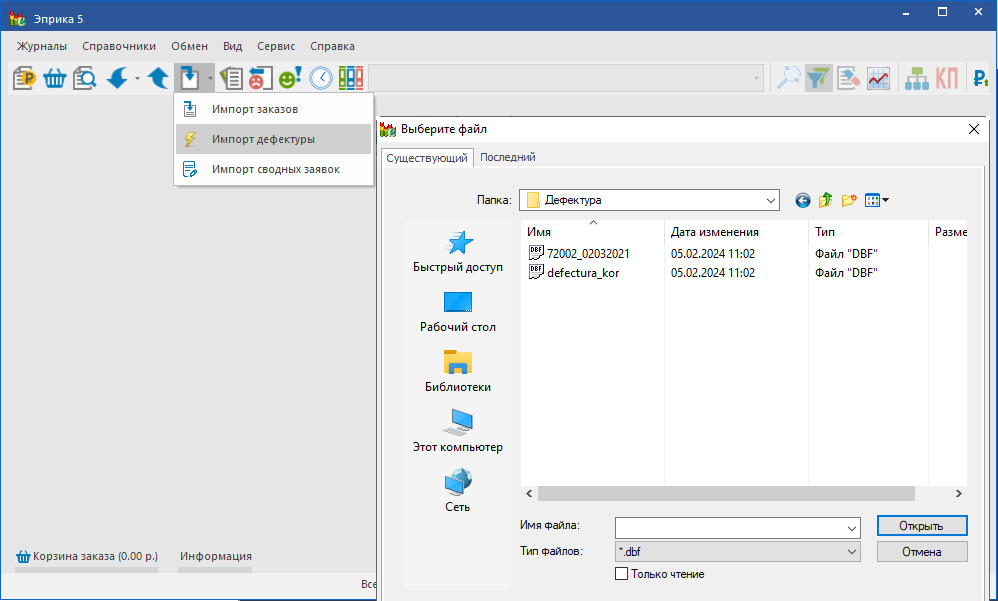
После загрузки в Эприку файлы будут автоматически перемещены в папку, в наименовании которой указана дата перемещения. Папка располагается по тому же пути, где ранее пользователь разместил файлы дефектуры.
Вид журнала "Дефектура":
Журнал "Дефектура" открывается из меню Журналы/Дефектура:
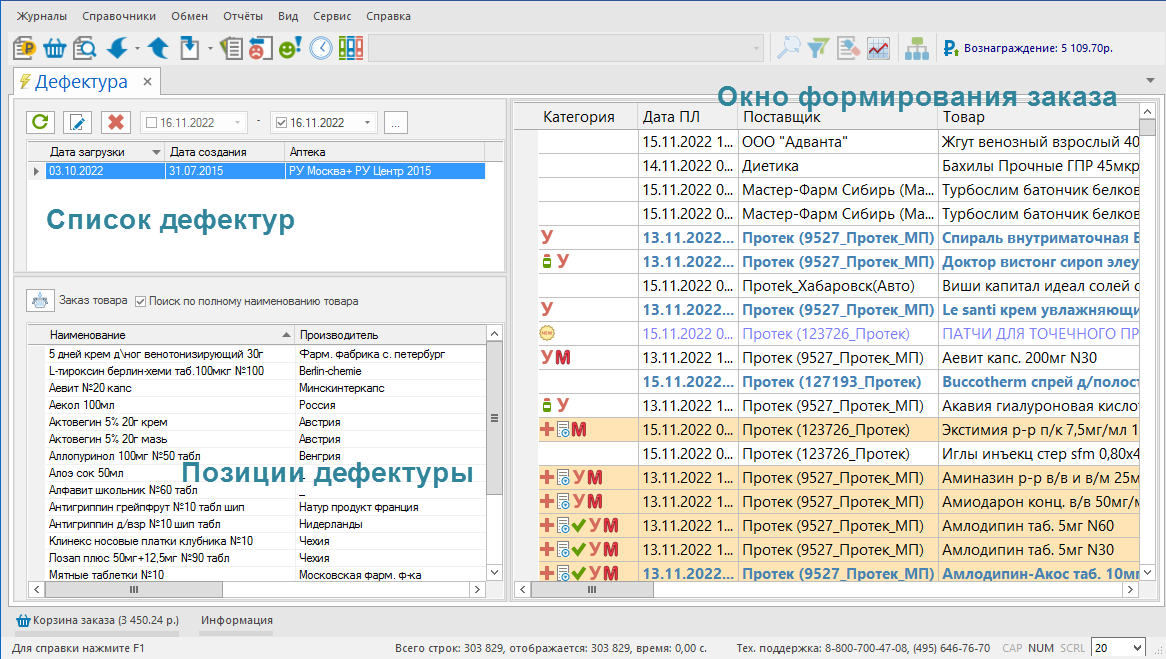
На главной панели окна находятся наиболее часто используемые кнопки, относящиеся к таблице "Список дефектур":
-  Обновить - после выполнения загрузки дефектуры следует обновить данные формы; Обновить - после выполнения загрузки дефектуры следует обновить данные формы;
-  Сопоставить грузополучателя - открывает окно "Выбор грузополучателя", где можно выбрать другого грузополучателя и продолжить формировать заказ для него из этой же дефектуры. Сопоставить грузополучателя - открывает окно "Выбор грузополучателя", где можно выбрать другого грузополучателя и продолжить формировать заказ для него из этой же дефектуры.
-  Удалить - удаление дефектуры, выделенной в списке; Удалить - удаление дефектуры, выделенной в списке;
- Фильтр по дате позволяет выводить только те записи, которые относятся к указанному периоду. Более подробно о настройке временного периода в разделе "Возможности форм программы";
Таблица "Список дефектур" содержит перечисление всех загруженных документов дефектуры с указанием даты загрузки, даты создания документа и названия аптеки, для которой сформирована дефектура.
Панель нижней таблицы содержит следующие элементы:
- кнопка 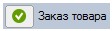 - кнопка для перехода на форму формирования заказа (подробнее рассмотрено ниже). - кнопка для перехода на форму формирования заказа (подробнее рассмотрено ниже).
- чек-бокс "Поиск по полному наименованию товара" - если в чек-боксе проставить галку, то при переходе на форму формирования заказа поиск соответствующего товара будет выполняться только по его полному наименованию. По умолчанию (если галка не проставлена) поиск выполняется по первому слову наименования.
Таблица "Позиции дефектуры" выводит перечисление товаров для выбранного в списке дефектур документа. Информация о товарах представлена в следующих колонках:
- Наименование - данные колонки отсортированы в алфавитном порядке, обратный порядок сортировки можно задать нажатием на названии колонки;
- Производитель;
- Остаток товара - количество товара, которое имеется на остатках;
- Минимальный остаток - минимальное количество товара, которое должно поддерживаться на остатках, настраивается в СПО F3 TAIL;
- Последняя розничная цена;
- Последняя цена поставки - цена, по которой данный товар заказывался в последний раз;
- Последний поставщик - наименование поставщика, у которого данный товар заказывался в последний раз.
Для каждого товара в первую очередь указываются его наименование и остаток, а потом уже остальные данные: производитель, последний поставщик, минимальный остаток, последняя розничная цена, последняя цена поставки.
Сопоставление грузополучателей
Замена грузополучателя в загруженной дефектуре
При необходимости заменить грузополучателя для загруженной дефектуры используется кнопка  на панели управления журналом. При нажатии на нее открывается окно для выбора грузополучателя: на панели управления журналом. При нажатии на нее открывается окно для выбора грузополучателя: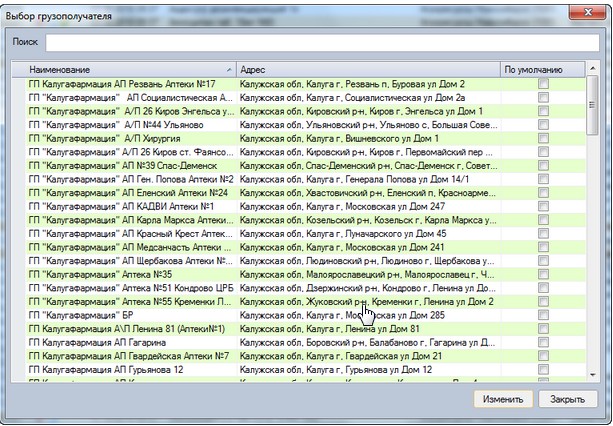
После выбора другого грузополучателя можно продолжить формирование заказа уже для него из той же дефектуры.
Сопоставление грузополучателей при загрузке дефектуры
В случае, когда в фале дефектуры не указан код грузополучателя или указан, но не соответствует ни одному из имеющихся в программе, то при загрузке такого файла будет выводиться сообщение: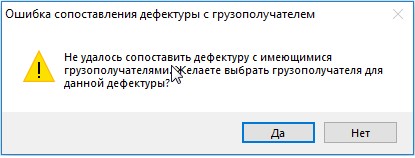
При выборе "Да" - откроется окно для выбора грузополучателя (см. рисунок выше), с которым будет сопоставлена дефектура.
При выборе "Нет" - дефектура будет загружена без изменений. В дальнейшем сопоставить грузополучателей можно с помощью кнопки  . .
Заказ товара из дефектуры
Из журнала "Дефектура" можно перейти к формированию заказа на товары, которые присутствуют в дефектуре:
1. В списке дефектур выбираем ту, из которой необходимо сформировать заказ.
2. В таблице "Позиции дефектуры" выделяем товар, который необходимо заказать. В окне формирования заказа будет отображен сводный прайс-лист с настроенным фильтром по наименованию товара, который был выделен в журнале "Дефектура". Фильтрация выполняется по полному наименованию товара или по его первому слову, в зависимости от наличия галки в чек-боксе "Поиск по полному наименованию товара".
3. В окне формирования заказа выбираем из списка необходимый товар и указываем для него необходимое количество в колонке "Заказ".
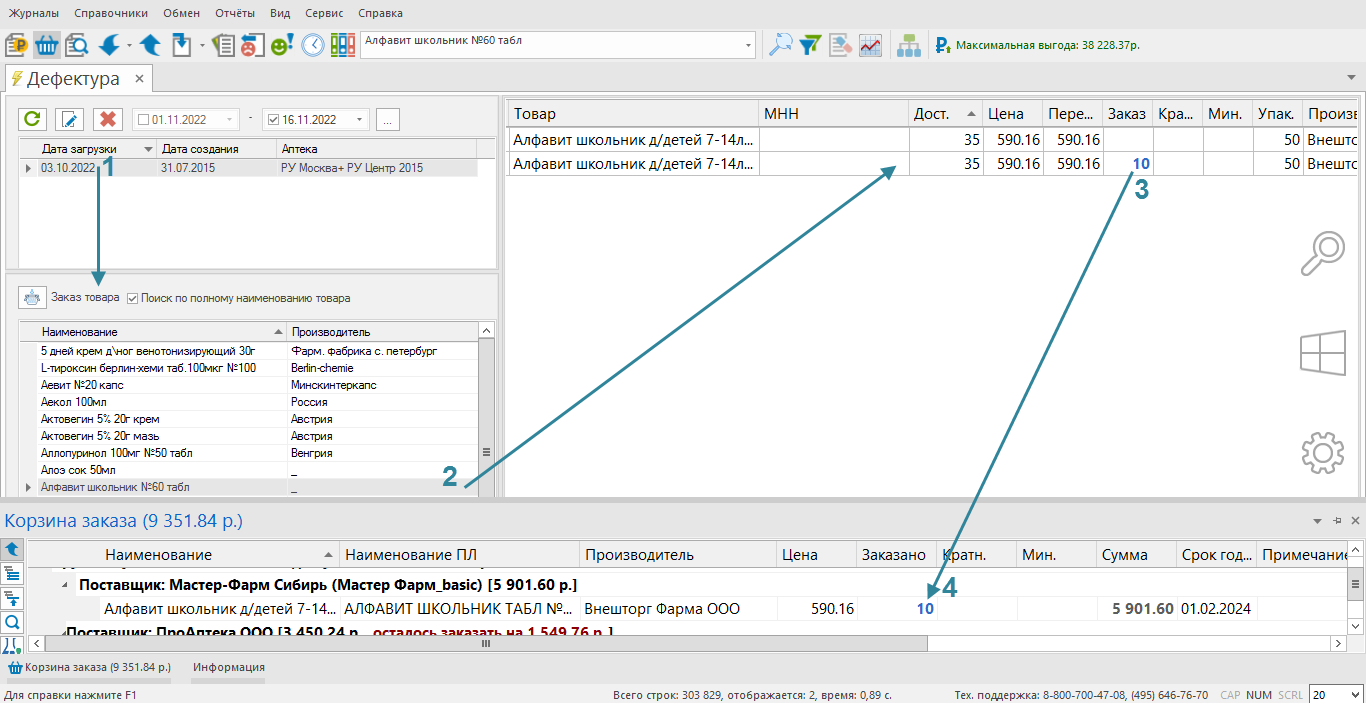
4. В Корзине заказа появится выбранный товар и его количество к заказу (если форма Корзины заказа была закрыта, то открыть ее в меню Вид/Панели/Корзина заказа)
5. Повторяя пункты 1-3, формируем заказ из дефектуры и выгружаем его (см. раздел Формирование заказа).
Примечание: если при заказе из одной и той же дефектуры был изменен грузополучатель, то в Корзине заказа будут сформированы заказы как для грузополучателя до его смены, так и для нового грузополучателя. Товары в заказах будут распределены следующим образом:
- товары, подобранные до смены грузополучателя, будут находиться в заказе для начального грузополучателя;
- товары, подобранные после смены грузополучателя, будут находиться в заказе для нового грузополучателя.
|





